© rarrarorro/Shutterstock.com
Uma senha forte é sua primeira linha de defesa contra hackers e é a melhor maneira de manter suas contas seguras. É especialmente importante para portais de pagamento online como o PayPal, onde você pode fazer login em vários sites com um único clique. Se você deseja atualizar ou alterar as senhas do PayPal, nosso guia mostrará como.
Proteção de senha do PayPal
O PayPal está intimamente associado aos smartphones e é um dos portais de pagamento online mais populares. Isso significa que a segurança é fundamental para a plataforma. Você pode configurar a segurança biométrica em qualquer tablet ou smartphone com o aplicativo PayPal para manter as pessoas fora de suas contas, mas ainda precisa de uma senha forte.
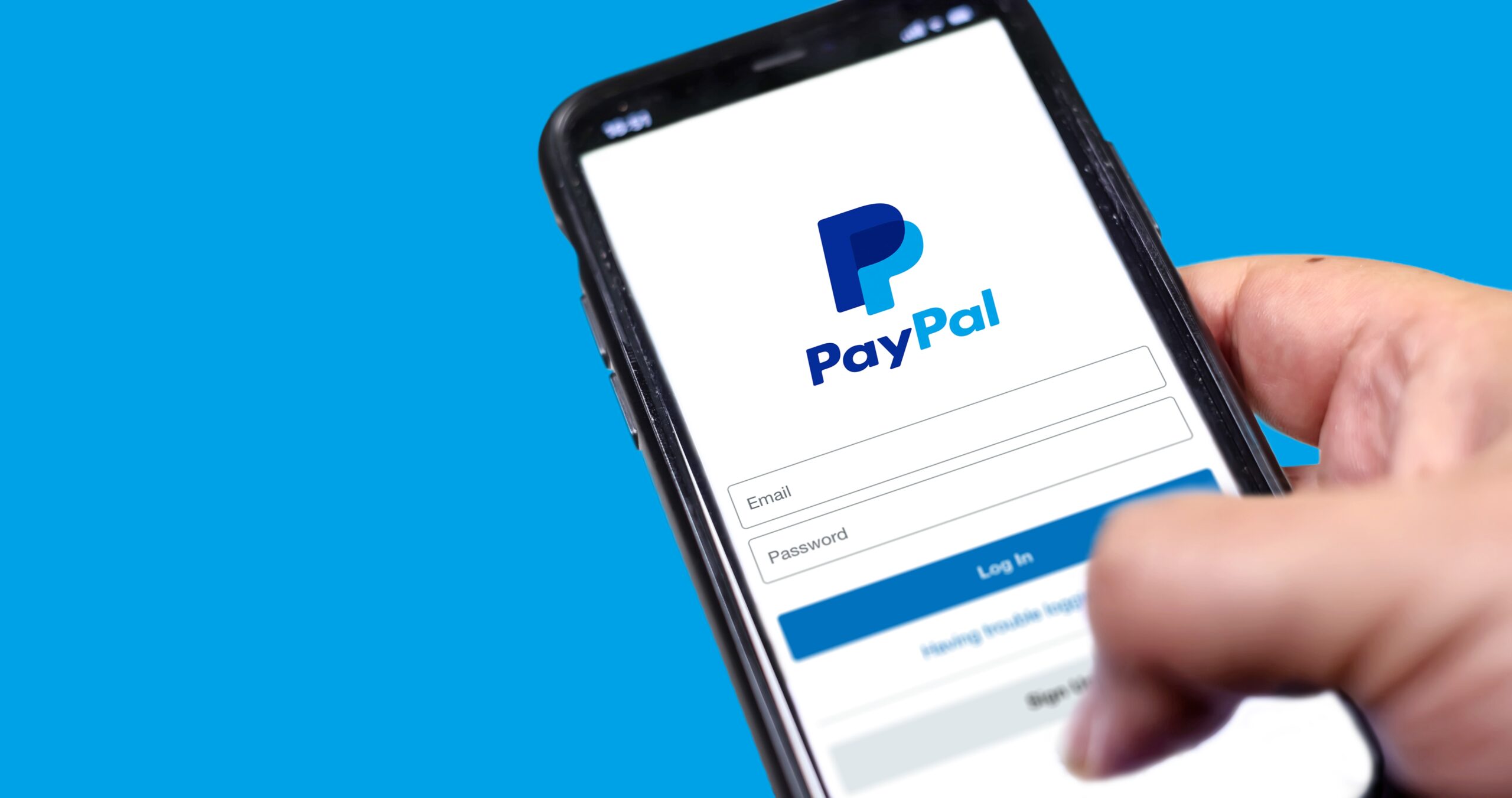
Usar detalhes pessoais e nomes de animais de estimação em senhas é uma receita para o desastre e um dos erros mais comuns pessoas com seleção de senha. No entanto, é algo que você pode corrigir facilmente redefinindo ou alterando sua senha do PayPal.
Se você esqueceu sua senha ou deseja melhorá-la, o PayPal permite que os usuários alterem sua senha de qualquer dispositivo móvel ou PC. Embora o processo seja simples, você precisará ter certeza de que tem acesso à conta de e-mail vinculada ao PayPal antes de alterar sua senha.
Se você não souber o e-mail usado para criar sua conta do PayPal, o a empresa pode tentar encontrar uma correspondência com esta ferramenta. Caso contrário, você simplesmente precisa acessar a web e alguns minutos livres do seu tempo.
Como alterar a senha do PayPal na web
O processo para redefinir e recuperar senhas pode variar um pouco entre a web e o aplicativo, dependendo de como sua conta foi configurada. Você pode alterar sua senha do PayPal por meio do portal da Web seguindo estas etapas.
1. Esqueci a senha
O PayPal pode bloquear temporariamente uma conta com muitas tentativas perdidas, portanto, em vez de tentar fazer login, vá direto para Esqueci a senha e clique no link.
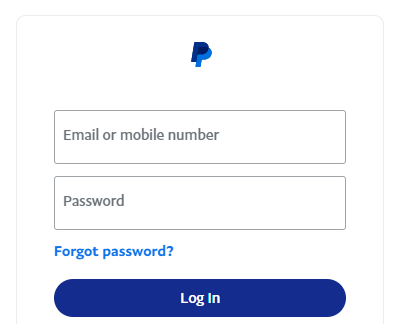 Em vez de tentar fazer login, basta clicar em “Esqueceu a senha? ”
Em vez de tentar fazer login, basta clicar em “Esqueceu a senha? ”
©”TNGD”.com
2. Insira seu e-mail
A partir desta tela, você precisará inserir o endereço de e-mail associado à conta do PayPal. Digite seu endereço de e-mail no campo e selecione a seguir para que o PayPal envie um link de redefinição de senha para esse endereço de e-mail.
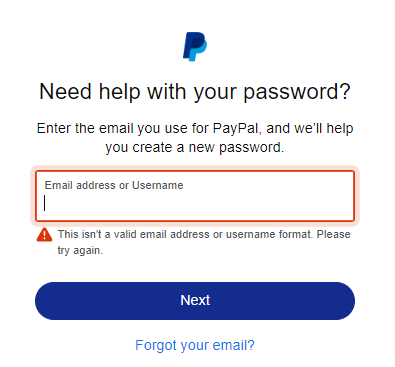 Digite o e-mail que você usou para configurar sua conta do PayPal na caixa fornecida.
Digite o e-mail que você usou para configurar sua conta do PayPal na caixa fornecida.
©”TNGD”.com
3. Verificação de segurança
Agora você precisará passar por uma verificação de segurança. Isso evita que uma pessoa aleatória com seu endereço de e-mail tente redefinir sua senha e acessar sua conta do PayPal. Faça uma seleção com base em como deseja que a empresa confirme sua identidade.
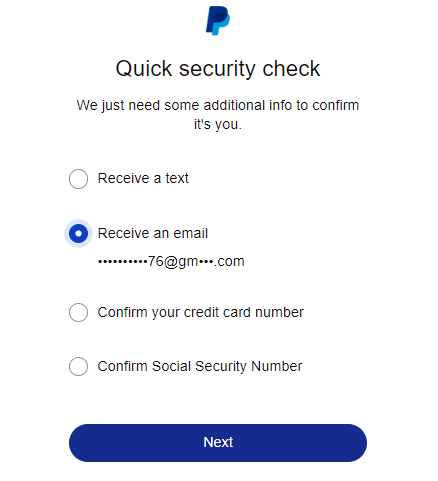 Selecione o método que deseja usar para confirmar sua identidade.
Selecione o método que deseja usar para confirmar sua identidade.
©”TNGD”.com
4. Confirmar identidade
O que você vê aqui varia dependendo do método escolhido. Nesse caso, recebemos um código de confirmação por e-mail que precisa ser inserido para confirmar nossa identidade, conforme mostrado na captura de tela abaixo.
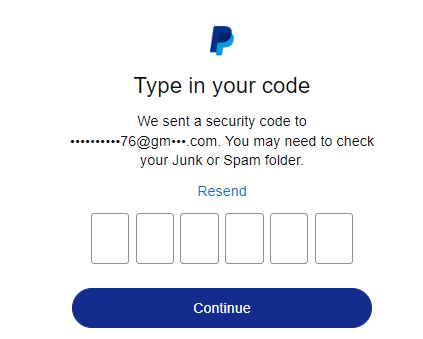 Insira o código que você recebeu do PayPal para verificar sua identidade.
Insira o código que você recebeu do PayPal para verificar sua identidade.
©”TNGD”.com
5. Redefinir senha
Depois de confirmar sua identidade, você será direcionado para uma tela onde poderá criar uma nova senha para sua conta do PayPal. Digite uma nova senha e marque a caixa “sair de todos os dispositivos” antes de prosseguir.
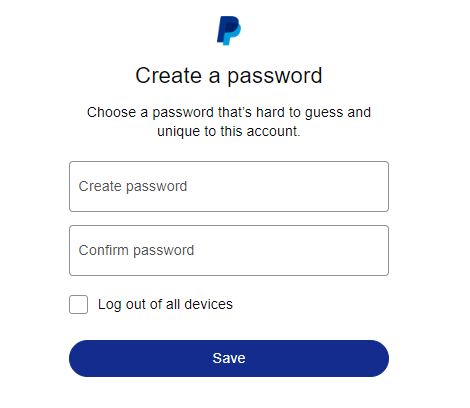 Crie uma nova senha e digite-a novamente para confirmar.
Crie uma nova senha e digite-a novamente para confirmar.
©”TNGD.com
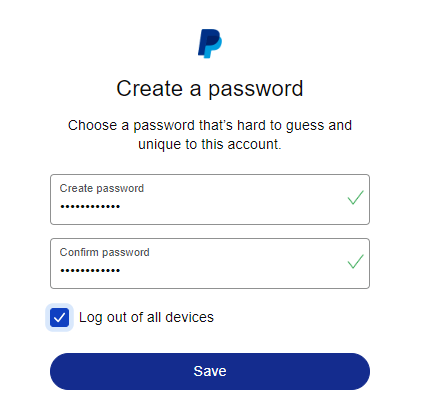 Depois de criar uma nova senha, marque a caixa que diz “Sair de todos os dispositivos.”
Depois de criar uma nova senha, marque a caixa que diz “Sair de todos os dispositivos.”
©”TNGD”.com
6. Salvar senha
Quando estiver satisfeito com sua nova senha, clique em salvar e você será redirecionado para o PayPal e conectado ao site.
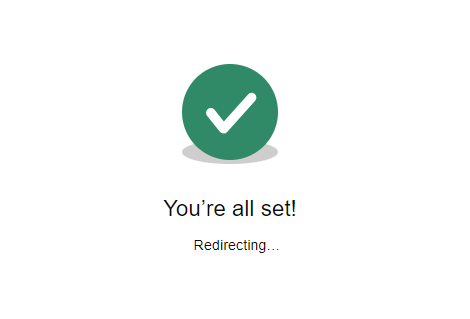 Clique em “Salvar,” então você será redirecionado quando sua senha for resetado com sucesso.
Clique em “Salvar,” então você será redirecionado quando sua senha for resetado com sucesso.
©”TNGD.com
Como alterar a senha do PayPal no aplicativo PayPal
Usar o aplicativo PayPal para alterar sua senha segue o mesmo processo geral, mas geralmente é mais fácil para usuários móveis. Também é a maneira mais rápida de alterar sua senha se ela tiver sido comprometida quando você estiver fora de casa e não tiver acesso a um PC.
Não há capturas de tela dessas etapas por causa do aplicativo do PayPal recursos de segurança, mas o processo é mais rápido e leva apenas alguns minutos em qualquer smartphone com Android ou iOS. Abra o aplicativo do PayPal e escolha Esqueceu a senha na tela de login e siga as instruções até chegar à verificação de segurança.
Desta vez, a principal opção é por SMS, pois você está usando o aplicativo móvel. Copie e cole o código de texto que aparece na tela na caixa. Agora, defina uma nova senha e marque a caixa “sair de todos os dispositivos” se você tiver o aplicativo do PayPal em mais de um smartphone ou tablet.
Como redefinir as perguntas de segurança do PayPal
Redefinir sua senha pode trazer tranquilidade, mas há outra área que você deseja visitar se quiser melhorar a segurança. Se você acredita que alguém acessou sua conta, com certeza vai querer alterar suas perguntas de segurança.
Acessar suas perguntas de segurança é simples no aplicativo ou na web. Faça login na sua conta e procure o ícone de configurações. É uma engrenagem no site localizada na parte superior perto do logout e encontrada no ícone do seu perfil no aplicativo móvel. Depois de selecionar as configurações, você precisa escolher a seção chamada Segurança ou Login e segurança.
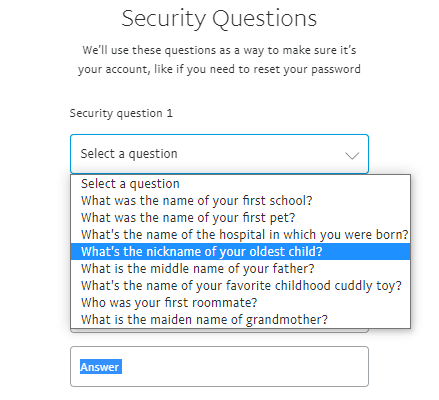 Redefina suas perguntas de segurança se acreditar que sua conta foi comprometida.
Redefina suas perguntas de segurança se acreditar que sua conta foi comprometida.
©”TNGD.com
Nesta área, você pode altere sua senha, PIN móvel e logins automáticos. Você também pode configurar o 2FA (que abordaremos abaixo) ou alterar suas perguntas de segurança. Se você ainda não criou perguntas de segurança, pode fazê-lo agora clicando em criar. Caso contrário, escolha Atualizar para obter uma lista de suas perguntas de segurança atuais.
Selecione uma pergunta e preencha uma resposta para cada um dos campos e pense um pouco sobre o que você escolher. Onde você nasceu e sua primeira escola ou animal de estimação são coisas que as pessoas poderiam descobrir. No entanto, o nome do seu brinquedo de infância favorito ou do seu primeiro colega de quarto pode ser mais desafiador para o detetive casual.
Autorização de dois fatores do PayPal
Agora que você redefiniu sua senha, pode estar pensando em proteção adicional se sua conta foi comprometida. Mesmo se você simplesmente esqueceu sua senha, adicionar 2FA oferece uma camada extra de proteção por meio do PayPal.
Ao ativar o 2FA ou a autorização de dois fatores, você precisará inserir um código junto com sua senha a cada sempre que você acessar o aplicativo ou site. Você precisará baixar um aplicativo autenticador como o autenticador do Google para fazer isso.
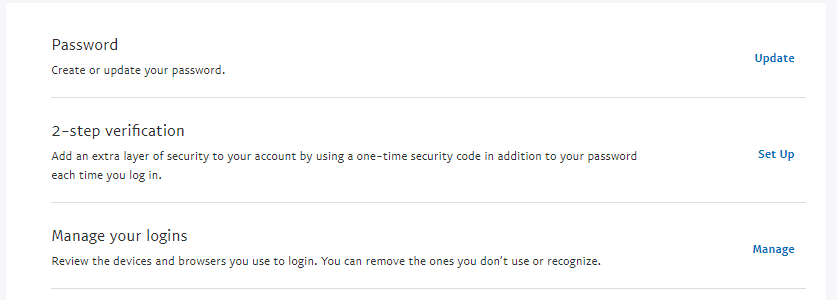 Configure a verificação em duas etapas para segurança adicional.
Configure a verificação em duas etapas para segurança adicional.
©”TNGD.com
Para configurar 2FA com PayPal, vá ao menu de configurações e procure uma seção chamada Segurança. Clique nessa seção e role até ver uma opção chamada Verificação em duas etapas. Escolha configurar e siga as etapas para vincular seu telefone a um aplicativo autenticador. O PayPal guiará você passo a passo pelo processo, e você poderá desativá-lo com a mesma facilidade que ativá-lo se o 2FA se tornar um incômodo.
O resumo
Se você usa o PayPal ocasionalmente para fazer compras ou negócios, manter sua senha atualizada e segura deve estar no topo de sua lista de prioridades. Se você estiver interessado em adicionar segurança extra à sua conta por meio de autorização de dois fatores, confira nossa comparação entre Authy e Google Authenticator, dois dos aplicativos 2FA mais populares.
Como alterar a senha do PayPal em 6 etapas (com fotos) Perguntas frequentes (perguntas frequentes)
O PayPal é seguro?
Sim, embora sempre haja uma chance de você ser enganado online, a plataforma possui excelente segurança com 2FA, criptografia e proteção tanto para compradores quanto para vendedores que usam o serviço.
Você precisa de uma senha para usar um cartão de débito do PayPal?
Não, embora o cartão de débito do PayPal tenha um PIN para uso em caixas eletrônicos.
O que é um código único do PayPal?
É um código de segurança que atua como um PIN no PayPal e algo usado para permitir que os consumidores tenham acesso fácil à plataforma.
Por que não consigo ver minha senha do PayPal?
Você pode clicar no ícone”mostrar”para ajudá-lo a ver sua senha enquanto digita b mas você precisará redefini-lo se não conseguir se lembrar.
O que devo fazer se achar que alguém fez uma compra não autorizada em minha conta do PayPal?
Se você acha que sua conta foi comprometida, altere sua senha imediatamente e entre em contato com o centro de resolução do PayPal para relatar o problema.
O 2FA funciona com o PayPal se você alterar os números de telefone?
Se você configurar com um código de e-mail, isso não afetará o acesso, mas você precisará atualizar seu número de celular ao usar a autenticação de dois fatores por meio do aplicativo.
Por que minha conta do PayPal é restrita ou limitada?
Isso pode ser devido a uma variedade de causas, desde disputas até suspeita de uso não autorizado em sua conta. Se sua conta do PayPal estiver limitada ou bloqueada, entre em contato com o PayPal para que eles resolvam a situação.
Qual é o melhor tipo de senha segura?
Aquela que não’não contém nenhuma informação pessoal e tem mais de 8 caracteres. Também é uma boa ideia usar caracteres especiais junto com uma combinação de letras maiúsculas e minúsculas em uma senha.